У 2017 році залишилося відносно небагато людей, які використовують доступ до інтернет. Зараз все більше поширений варіант застосування роутера, який встановлюється в квартирі або в офісі організації. Застосування бездротових технологій дає багато переваг, і ергономіка — лише одне з них. Але розраховуючи працювати з Wi-Fi, ми орієнтуємося на стабільність і простоту. Тим більше прикро, коли Windows або Ubuntu не бачить Wi-Fi. Питання настройки Віндовс залишимо осторонь, зараз мова піде про найпоширенішою ОС на ядрі Linux.

Що робити, якщо комп’ютер не бачить точку доступу Wi-Fi в Ubuntu.
Операційна система, яка не бачить мережі «з коробки» — явище поширене. Причин тому може бути декілька:
- Ноутбук оснащений рідкісної мережевою платою, драйвери для якої не вдається завантажити автоматично.
- Установка операційної системи пішла не так, як планувалося.
- На комп’ютері проявився збій в роботі обладнання або програм, тому Ubuntu не бачить Wi-Fi.
- Користувач невірно налаштував обладнання.
- Можливі й інші причини.
Коли при використанні Ubuntu не працює Wi-Fi, починаючий користувач «лізе» в інтернет (в кращому випадку) або намагається перевірити параметри обладнання в настройках (стандартний випадок). Тим часом використання Терміналу може виявитися дуже до речі. Це незамінний інструмент діагностики самих різних проблем. Уміння користуватися Командного рядком розкриває можливості Лінукс по-справжньому. Отже, чим можна допомогти, коли Убунту не бачить Вай-Фай?
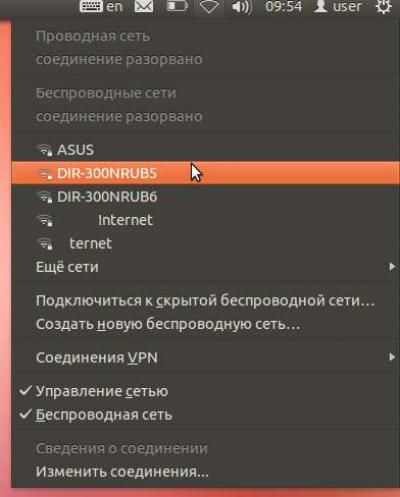
Перевірка драйверів
Якщо підключитися до мережі «з коробки» не вийшло, швидше за все, ваш адаптер не підтримується системою. Перевірити виробника своєї мережевої плати можна так:
$ Sudo lspci | grep Network
Найбільшою популярністю користуються адаптери Broadcom, Intel, Realtek і Atheros. Кожен виробник передбачає кілька наборів драйверів, які однаково сумісні з усім обладнанням одного типу. Але конкретно у вашому випадку потрібне ПО могло бути не знайдено.
Відкрийте сторінку https://wireless.wiki.kernel.org/en/users/drivers. Це офіційні дані про підтримку тих чи інших драйверів системою Linux. Убунту сумісна з загальними драйверами для сімейства ОС Лінукс. Зверніть увагу на шину або порт, через які підключений адаптер. Ubuntu не бачить Wi-Fi адаптер нерідко тому, що вибрано пристрій, підключений через невірну шину. Є сенс перевірити такий параметр, як PCI ID мережевої карти. Це дозволяє точно дізнатися, чи підійде драйвер з підтримкою конкретної шини. команда:
$ Lspci -nn -d 14e4:
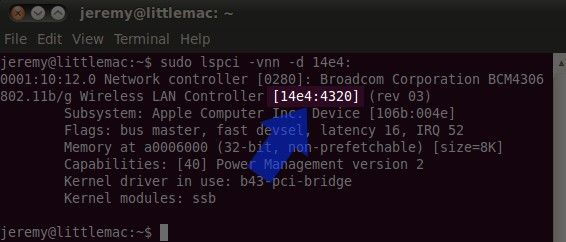
Як тільки підберете потрібний драйвер, знайдіть прошивку для нього. Всю інформацію по прошивка ви зможете знайти на офіційному сайті kernel.org.
Перед тим як встановити драйвери, вивантажите всі непотрібні модулі. наприклад:
$ Sudo modprobe -r wl
$ Sudo modprobe -r b43
$ Sudo modprobe -r b43-legaxy
Після цього додайте модулі в «Чорний список»:
$ Vi /etc/modprobe.d/blacklist-bcm.conf
blacklist b43
blacklist b43-legacy
blacklist wl
Після цього залишилося тільки запустити потрібний драйвер. Наприклад, так:
$ Sudo modprobe brcmsmac
Після цих процедур комп’ютер повинен прекрасно бачити точку доступу і адаптер.
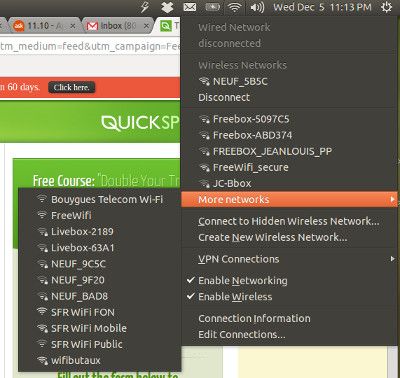
Якщо «дива» не відбулося, швидше за все, ви маєте справу з апаратної несправністю. А в такому випадку кращим виходом буде звернення до майстра по комп’ютерній техніці. Зрозуміло, якщо ваших знань достатньо — можете спробувати усунути проблему самостійно.
Проблема в ОС
Але це ще не все. Вагомим фактором при неправильній роботі може виявитися операційна система. Перевірити це досить складно, але, спробувавши перевстановити ОС, можна докорінно змінити ситуацію. Можливо, обладнання добре працювало раніше і проблеми почалися при установці нової ОС? Тоді шанси на програмну неполадку ростуть.
висновки
Ми познайомилися з найефективнішим способом виправити ситуацію, коли Убунту не бачить Вай-Фай. А також розглянули інші причини можливих проблем з підключенням до інтернету.
Якщо у вас ще залишилися питання по темі статті — сміливо задавайте їх у коментарях. Приєднуйтесь до обговорення інших питань по Ubuntu на сторінках нашого сайту!





